
Añadir o Cambiar Face ID en iPhone: Tutorial Paso a Paso
Jul 17, 2025 • Categoría: Eliminar bloqueo de pantalla • Soluciones Probadas
Los bloqueos biométricos han hecho que el proceso de desbloquear tu móvil sea mucho más fácil y sin complicaciones. Un modo de seguridad como Face ID te permite acceder a tu dispositivo sin la molestia de Enter un código de acceso. Sin embargo, hay veces en las que añadir un nuevo Face ID puede resultar útil. Por ejemplo, puedes crear una para un familiar, un amigo de confianza o incluso una alternativa para ti mismo.
Los dispositivos iOS admiten varios perfiles para que este proceso sea sencillo y cómodo. Esta extensa guía explorará cómo añadir un nuevo Face ID para asegurarte de que puedes hacerlo sin problemas. Por lo tanto, sigue leyendo para encontrar las diferentes maneras y aprender acerca de un desbloqueador de pantalla.
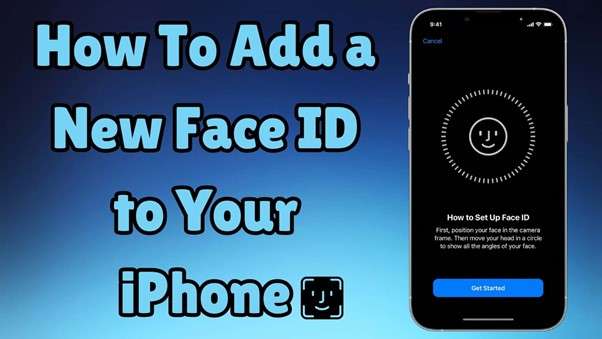
Parte 1. Descripción General Completa de la Tecnología Face ID de Apple
Antes de continuar, repasemos qué es esta función y qué implica. El Face ID de Apple es una sofisticada tecnología de reconocimiento facial que ofrece a los usuarios un enfoque confiable y conveniente. Pueden utilizarlo para desbloquear sus dispositivos, autenticar compras y acceder a datos confidenciales.
Presentado con el iPhone X en 2017, Face ID ha evolucionado a lo largo de los años. Ahora incorpora avances para mejorar su funcionalidad y seguridad.
¿Cómo funciona Face ID?
El elemento central de esta tecnología es el sistema de cámara TrueDepth, compuesto por varios componentes que interactúan entre sí:
- Proyector de Puntos: Proyecta más de 30.000 puntos infrarrojos invisibles sobre la cara del usuario para crear un mapa de profundidad preciso.
- Cámara de Infrarrojos: Captura el patrón de puntos y genera una imagen infrarroja.
- Iluminador de Inundación: Emite luz infrarroja para garantizar el funcionamiento del sistema en diversas condiciones de iluminación, incluida la oscuridad total.
Este mapa de profundidad y la imagen infrarroja son procesados por el motor neuronal del dispositivo. Se utilizan para crear una representación matemática del rostro del usuario. Estos datos se almacenan de forma segura en el Enclave Seguro, lo que garantiza que la información permanezca protegida.
Adaptabilidad y Aprendizaje
El diseño del Face ID incorpora la adaptación a los cambios temporales en la apariencia del usuario. Puede reconocer rostros con o sin accesorios como gafas, sombreros o maquillaje facial. Además, puede detectar cambios significativos, como el crecimiento de vello facial, para actualizar sus datos en consecuencia.
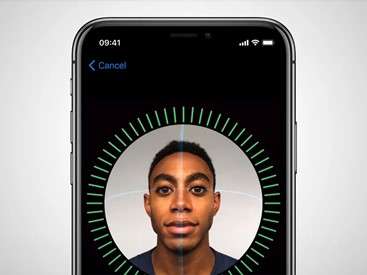
Funciones de Seguridad
La probabilidad de que una persona al azar desbloquee el teléfono de otro usuario con Face ID es aproximadamente del 0,0001%. Esto lo hace mucho más seguro que el anterior sistema Touch ID. Cuando añades un nuevo Face ID, requiere la atención del usuario para desbloquearlo, lo que añade una capa adicional de seguridad. Eso significa que el usuario debe tener los ojos abiertos y dirigidos hacia el dispositivo.
Mejoras en iOS 18 y iPhone 16
El soltar la nueva línea de teléfonos y la correspondiente actualización del firmware introdujo varias mejoras notables:
- Bloqueo de Aplicaciones: Los usuarios pueden ahora bloquear apps individuales usando Face ID para añadir una capa extra de privacidad para contenidos sensibles. Esta función permite restringir el acceso a determinadas aplicaciones para proteger los datos personales.
- Apps Ocultas: iOS 18 permite a los usuarios ocultar todo tipo de apps de la pantalla de inicio. Solo se puede acceder a estas aplicaciones accediendo a la carpeta oculta de la biblioteca de aplicaciones y autenticándose con Face ID. Ofrece una forma discreta de mantener la privacidad de determinadas aplicaciones.
- Reconocimiento de Máscaras Mejorado: La nueva versión de iOS perfecciona aún más la capacidad de Face ID para reconocer a los usuarios que llevan máscaras faciales. Aumenta la comodidad sin comprometer la seguridad. Esta mejora es especialmente beneficiosa en situaciones en las que es frecuente el uso de máscaras.

Consideraciones sobre la Privacidad
Apple ha diseñado Face ID teniendo en cuenta la privacidad del usuario. Todos los datos de reconocimiento facial se cifran y almacenan localmente en el dispositivo dentro del Enclave Seguro. Esta información no se carga en los servidores de Apple ni se comparte con terceros. Hacerlo garantiza que los usuarios tengan control sobre sus datos biométricos.
Parte 2. Cómo Añadir un Nuevo Face ID en el Mismo iPhone [Todos los Modelos]
Después de explorar sus sólidas funciones y mejoras, es el momento de centrarse en su versatilidad. Una función destacada es la posibilidad de añadir un aspecto alternativo o un perfil de usuario secundario. Añadir un nuevo Face ID permite a tu teléfono reconocer una apariencia adicional o a otro usuario por completo. Es útil para aquellos que comparten su dispositivo o cambian de look con frecuencia. Sigue estos pasos para aprender cómo agregar nuevo Face ID:
Paso 1. En tu Dispositivo iOS, localiza y abre la aplicación Ajustes desde la pantalla de inicio. Ahora, desplázate hacia abajo para tocar "Face ID y código de acceso" e introduce el código de acceso de tu teléfono para acceder a la pestaña.
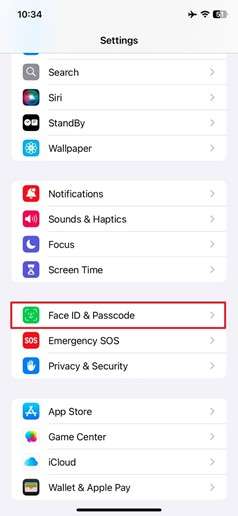
Paso 2. A continuación, toca la opción "Configurar una apariencia alternativa" en la siguiente pantalla para continuar. A continuación, sigue las instrucciones que aparecen en pantalla para situar tu rostro dentro del marco circular.
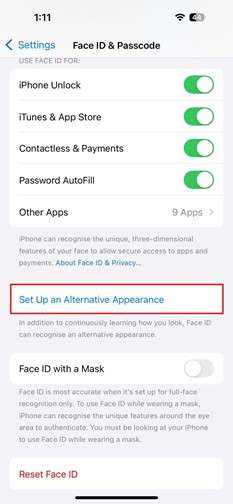
Paso 3. A continuación, mueve lentamente la cabeza en un movimiento circular para capturar tu rostro desde varios ángulos. Cuando el proceso haya finalizado, pulsa en "Hecho" para finalizar la configuración de Face ID.
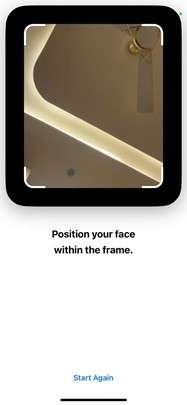
Parte 3. Cómo Añadir un Nuevo Face ID Con una Máscara [iPhone 12+]
Ahora puedes desbloquear tu Dispositivo iOS incluso con una mascarilla puesta, gracias a una nueva y genial tecnología. La función se introdujo en iOS 15.4 y se ha hecho popular entre los usuarios. Añadir un nuevo perfil de Face ID con soporte de máscara permite que tu teléfono reconozca tu rostro cuando esté parcialmente cubierto.
Utiliza algoritmos avanzados para centrarse en las características únicas de tus ojos. La siguiente guía Paso a Paso puede ayudarte a añadir un nuevo Face ID en iPhone:
Paso 1. Ve a la configuración de tu móvil y acércate a la pestaña "Face ID & Contraseña". Ahora, introduce el código de acceso del teléfono y desplázate hacia abajo para activar la opción "Face ID con Máscara".
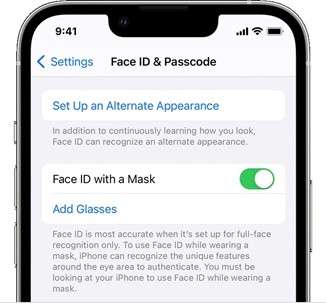
Paso 2. Aparecerá un mensaje explicando cómo funciona esta función, donde debes tocar "Usar Face ID con una mascarilla" para continuar. A continuación, pulsa "Empezar" y sigue las instrucciones para escanear tu rostro con una máscara antes de finalizar el proceso con "Hecho".
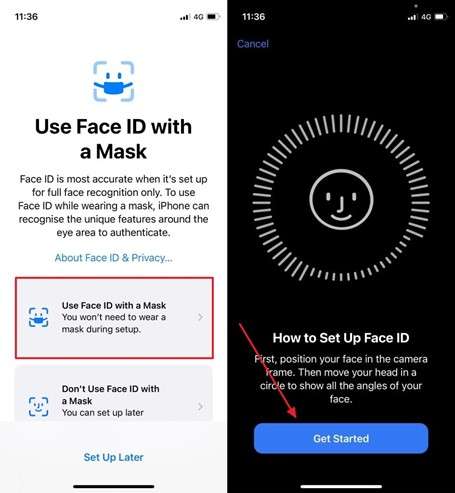
Parte 4. Cómo Desbloquear o Añadir un Nuevo Face ID sin Contraseña
A veces, es posible que tengas problemas para acceder a tu teléfono porque has olvidado el bloqueo de pantalla. En tales situaciones, es crucial contar con una solución confiable. Aquí es donde una herramienta como Dr.Fone - Desbloqueo de Pantalla (iOS) resulta inestimable. Diseñado para desactivar códigos de acceso y simplificar las tareas relacionadas con Face ID, te garantiza que recuperarás el acceso a tu móvil. Ofrece una solución integral para desbloquear dispositivos iOS cuando fallan los métodos tradicionales.
Compatible con todas las versiones y dispositivos iOS, la herramienta garantiza que incluso los últimos modelos sean compatibles. Su enfoque dinámico y basado en el usuario lo hace accesible a todos los usuarios, independientemente de su experiencia técnica. A diferencia de otros métodos, este programa garantiza que no se dañe la integridad de tu dispositivo. Desbloquear tu teléfono hace que el proceso de aprender cómo añadir un nuevo Face ID en un iPhone sea mucho más fácil.
En definitiva, es una gran opción para administrar la configuración de seguridad de tu dispositivo. Con él, puedes eliminar el ID de Apple y desactivar el Bloqueo de Activación de iCloud sin necesidad de las credenciales de la cuenta. Además, la herramienta destaca al desactivar las restricciones de MDM y Tiempo en Pantalla.

Dr.Fone - Desbloqueo de Pantalla (iOS)
Desbloquear o Añadir un nuevo Face ID sin contraseña.
- Proceso sencillo, con un solo clic.
- Elimina los códigos de acceso de pantalla, Face ID, Touch ID y Apple ID con facilidad.
- Desactiva los Bloqueos de Activación de iCloud sin Contraseña.
- Desactiva MDM y Tiempo en Pantalla sin pérdida de datos.
- Compatible con la última versión de iOS.

Pasos que Debes Seguir para Desbloquear o Agregar un Nuevo Face ID sin Código de Acceso
Este sólido programa puede ayudarte a recuperar el acceso a un dispositivo iOS desactivado o que no responde. Además, está disponible para Windows y Mac para una máxima cobertura de usuarios. A continuación se describen las instrucciones elaboradas que puede utilizar para añadir otro Face ID a su iPhone sin un código de acceso:
Paso 1. Accede al menú Desbloqueo de Pantalla para seleccionar la opción Desbloquear Pantalla iOS
Después de asegurarte de que Dr.Fone - Desbloqueo de Pantalla (iOS) está instalado y funcionando en tu máquina, ve a la sección "Caja de Herramientas" en el panel izquierdo. Dentro de esta pestaña, navega para seleccionar "Desbloqueo de Pantalla" y elige "iOS" para definir la plataforma del teléfono. En la pantalla siguiente, selecciona "Desbloquear Pantalla iOS" y conecta tu teléfono con un cable USB.

Paso 2. Elige la versión de firmware después de habilitar el modo de recuperación
Una vez que se reconozca el dispositivo, pulsa el botón "Iniciar" para continuar. A continuación, sigue las instrucciones que aparecen en pantalla para activar el modo de recuperación en tu Dispositivo iOS. Si lo haces, el programa detectará tu "modelo de dispositivo" y mostrará una lista de versiones de iOS entre las que podrás elegir. Aquí, utiliza la opción "Versión del Sistema" para obtener la versión de firmware de iPhone adecuada haciendo clic en "Iniciar".

Paso 3. Inicia el Proceso de Eliminación del Bloqueo de Pantalla
Cuando el archivo iOS comience a descargarse, espera a que se complete y que el software lo verifique para tu uso. Cuando hayas terminado, pulsa el botón "Desbloquear Ahora" y responde al mensaje emergente sobre la posible pérdida de datos. Para solucionarlo, introduce el código ofrecido y haz clic en el botón "Desbloquear" para empezar a eliminar el bloqueo olvidado. Una vez desbloqueado el teléfono, puedes tocar en "Hecho" para finalizar esta operación.

Conclusión
En resumen, la tecnología Face ID ha revolucionado la forma en que los usuarios hacen que sus teléfonos sean confiables y acceden a ellos. Ofrece comodidad y una protección sólida, lo que hace que la experiencia sea mucho más fluida. Sabiendo cómo añadir un nuevo Face ID a tu iPhone podrás administrar mucho mejor la seguridad de tu móvil. Sin embargo, necesitarás una solución eficaz cuando te enfrentes a situaciones como el olvido de las contraseñas.
Para estos casos, Dr.Fone - Desbloqueo de Pantalla (iOS) se destaca como una herramienta confiable y óptima. Desbloquea tu teléfono de forma sencilla, desactivando Face ID, contraseñas y otros bloqueos sin poner en riesgo la seguridad de tu dispositivo. Si buscas una forma gratuita de administrar los bloqueos de pantalla, esta es la solución definitiva.
4.624.541 personas lo han descargado
También te podría gustar
Desbloqueo de iPhone
- Acceso bloqueado al iPhone
- 1. Reiniciar iPhone bloqueado sin iTunes
- 2. Borrar iPhone bloqueado
- 3. Acceder a iPhone bloqueado
- 4. Restablecer de fábrica iPhone bloqueado
- 5. Reiniciar iPhone bloqueado
- 6. iPhone está desactivado
- Pantalla de bloqueo del iPhone
- 1. Desbloquear iPhone olvidado el PIN
- 2. Desbloquear iPhone sin código
- 3. Eliminar código de acceso del iPhone
- 4. Desbloquear iPhone encontrado
- 5. Desbloquear iPhone sin computadora
- 6. Desbloquear iPhone con pantalla rota
- 7. Desbloquear iPhone desactivado con iTunes
- 8. Desbloquear iPhone sin Face ID
- 9. Desbloquear iPhone en modo perdido
- 10. Desbloquear iPhone desactivado sin iTunes
- 11. Desbloquear iPhone sin código
- 12. Desbloquear iFace ID con mascarilla
- 13. Bloquear apps en iPhone
- 14. Saltar código de acceso del iPhone
- 15. Desbloquear iPhone desactivado sin PC
- 16. Desbloquear iPhone con/sin iTunes
- 17. Desbloquear iPhone 7/6 sin PC
- 18. Pantalla de bloqueo del código de acceso del iPhone
- 19. Restablecer contraseña del iPhone
- Eliminar bloqueo de iCloud
- 1. Eliminar iCloud del iPhone
- 2. Eliminar bloqueo de activación sin ID de Apple
- 3. Eliminar bloqueo de activación sin contraseña
- 4. Desbloquear iPhone con iCloud bloqueado
- 5. Desbloquear iPhones con iCloud bloqueado para vender
- 6. Hacer jailbreak a un iPhone con iCloud bloqueado
- Desbloquear Apple ID
- 1. Quitar el ID de Apple sin contraseña
- 2. Eliminar un ID de Apple del iPhone
- 3. Eliminar el ID de Apple sin contraseña
- 4. Restablecer preguntas de seguridad
- 5. Cambiar tarjeta de crédito en Apple Pay
- 6. Crear cuenta de desarrollador de Apple
- 7. Código de verificación de Apple ID
- 8. Cambiar Apple ID en MacBook
- 9. Eliminar autenticación de dos factores
- 10. Cambiar país en App Store
- 11. Cambiar Email de Apple ID
- 12. Crear una nueva cuenta de Apple ID
- 13. Cambiar Apple ID en iPad
- 14. Cambiar contraseña de Apple ID
- 15. Apple ID no activo
- Eliminar bloqueo de SIM
- 1. Desbloquear iPhone usando una tarjeta de desbloqueo
- 2. Desbloquear iPhone gratis
- 3. Desbloquear iPhone en línea
- 4. Desbloquear iPhone de EE
- 5. Desbloquear SIM del iPhone
- 6. Desbloquear iPhone de Cricket
- 7. Desbloquear iPhone de MetroPCS
- 8. Desbloquear iPhone con/sin tarjeta SIM
- 9. Verificador de IMEI del iPhone
- Desbloquear iPhone MDM
- Desbloquear código de tiempo de pantalla















Paula Hernández
staff Editor